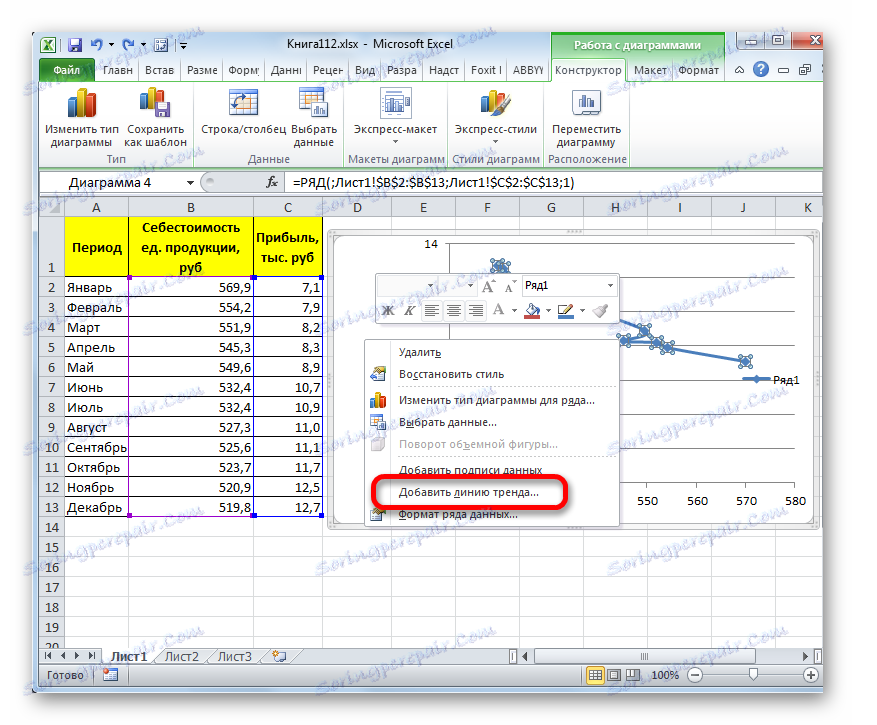Metoda približevanja v programu Microsoft Excel
Med različnimi metodami napovedovanja ne moremo pomagati izolirati približevanja. S svojo pomočjo lahko naredite približne izračune in izračunate načrtovane kazalnike, tako da zamenjate prvotne predmete s preprostejšimi. V Excelu je tudi možnost uporabe te metode za napovedovanje in analizo. Oglejmo si, kako se ta metoda lahko izvaja v določenem programu z vgrajenimi orodji.
Vsebina
Izvrševanje približevanja
Ime te metode izhaja iz latinske besede proxima - "najbližje". To je približek s poenostavljanjem in izravnavanjem znanih kazalnikov, njihovo poravnavo v trendu in je njena podlaga. Toda ta metoda se lahko uporablja ne samo za napovedovanje, temveč tudi za raziskovanje že razpoložljivih rezultatov. Konec koncev je približevanje dejansko poenostavitev prvotnih podatkov, poenostavljena različica pa je lažje raziskati.
Glavno orodje, ki se uporablja za izvajanje anti-aliasing v Excelu, je ustvariti linijo trendov. Bistvo je, da se na podlagi že obstoječih kazalnikov zaključi funkcijski razpored prihodnjih obdobij. Glavni namen linije trendov, kot ni težko uganiti, je priprava napovedi ali določitev splošnega trenda.
Lahko pa se gradi z eno od petih vrst približevanja:
- Linearni;
- Eksponentni;
- Logaritmični;
- Polinom;
- Moč.
Vsaka od možnosti je podrobneje obravnavana ločeno.
Lekcija: Kako zgraditi trendno vrstico v Excelu
Metoda 1: linearno poravnavanje
Najprej preuči najpreprostejšo različico približevanja, in sicer s pomočjo linearne funkcije. Tu bomo podrobneje obravnavali, saj bomo predstavili splošne trenutke, značilne za druge metode, in sicer gradnjo grafov in nekatere druge nianse, na katere se ne bomo zadrževali na naslednjih različicah.
Najprej zgradimo graf, na podlagi katerega bomo izvedli postopek glajenja. Za risanje grafikona vzemimo tabelo, v kateri se mesečno prikazujejo stroški enote enote, ki jo proizvaja podjetje, in ustreznega dobička v danem obdobju. Grafična funkcija, ki jo bomo konstruirali, odraža odvisnost povečanja dobička od zmanjšanja proizvodnih stroškov.
- Za grafikon najprej izberemo stolpce "Stroški proizvodnje na enoto" in "Dobiček" . Po tem se pomaknite na zavihek "Vstavi" . Nato kliknite gumb "Spot" v orodju "Diagrams". Na odprtem seznamu izberite ime "Spot z gladkimi krivuljami in označevalci" . Takšne diagrame, ki so najbolj primerne za delo s trendno črto, in zato za uporabo metode približevanja Excelu.
- Graf je zgrajen.
- Če želite dodati linijo trendov, jo izberite, tako da kliknete desno miškino tipko. Pojavi se kontekstni meni. Izberite element »Dodaj linijo trenda ...« v njem .
![Dodajanje linije trendov prek kontekstnega menija v programu Microsoft Excel]()
Obstaja še en način, kako ga dodati. V dodatni skupini zavihkov na traku »Delo z grafikoni« se premaknemo na kartico »Postavitev «. Nato v orodjarni "Analiza" kliknite gumb "Trend Line" . Odpre se seznam. Ker moramo uporabiti linearno približevanje, iz predstavljenih pozicij izberemo "linearno približevanje" .
- Če izberete prvo možnost z dodajanjem prek kontekstnega menija, se odpre okno za obliko.
V bloku parametrov "Konstruiranje linije trenda (približevanje in preprečevanje strmenja)" nastavite stikalo na položaj "Line" .
Če želite, lahko preverite položaj »Prikaz enačbe na grafikonu« . Po tem se na diagramu prikaže enačba glajenja.Tudi v našem primeru, da bi primerjali različne variante približevanja, je pomembno preveriti "Postaviti na diagram vrednost zanesljivega približka (R ^ 2)" . Ta indikator se lahko razlikuje od 0 do 1 . Čim višje je, bolje je približevanje (bolj zanesljivo). Menimo, da se z vrednostjo tega indeksa 0,85 in višje lahko glajenje šteje za zanesljivo in če je kazalnik nižji, potem ni.
Po izvedbi vseh zgornjih nastavitev. Kliknite na gumb "Zapri", ki se nahaja na dnu okna.
- Kot lahko vidite, je linija trendov zgrajena na grafikonu. Za linearno približevanje se označuje s črno ravno črto. Ta vrsta glajenja se lahko uporabi v najpreprostejših primerih, ko se podatki zelo hitro spremenijo in je odvisna od odvisnosti vrednosti funkcije na argumentu.
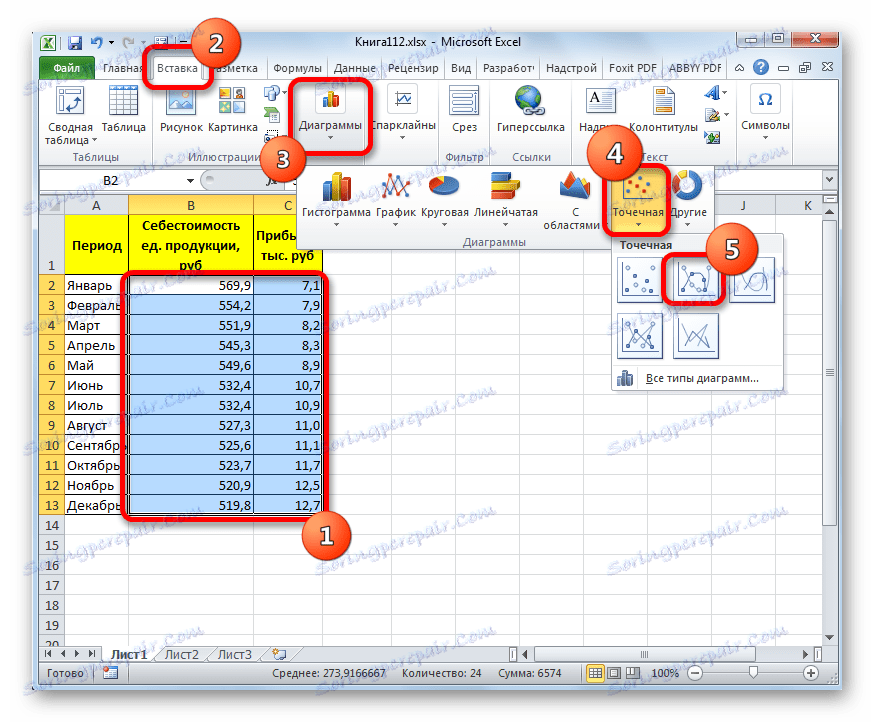
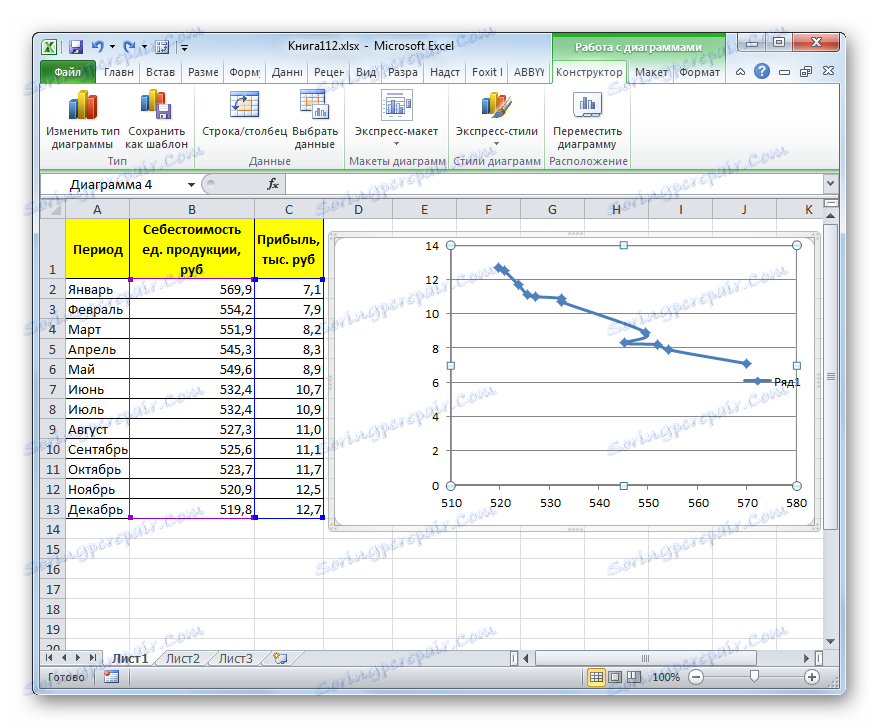
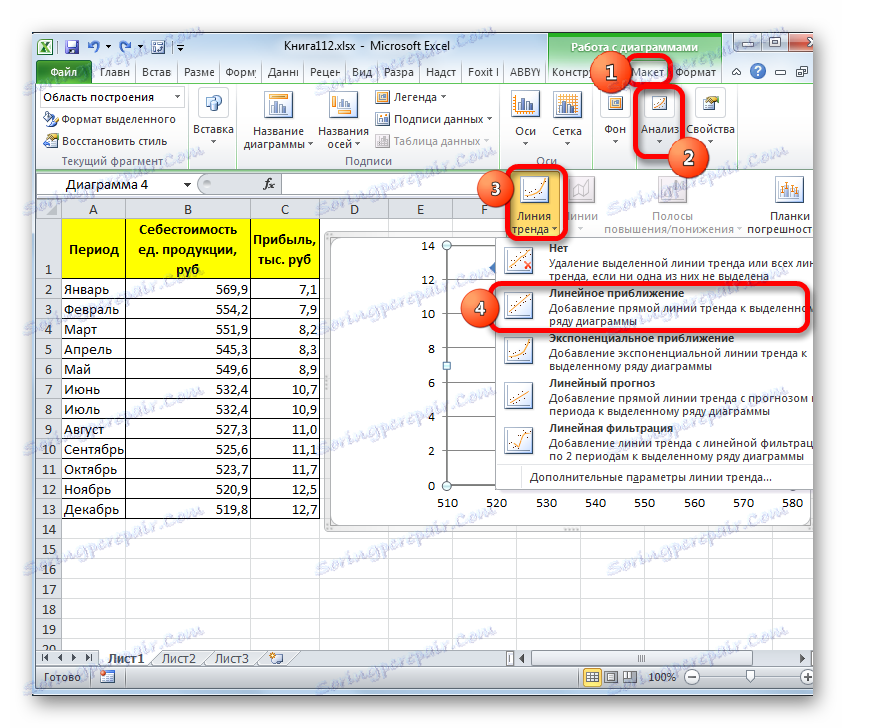


Glajenje, ki se uporablja v tem primeru, je opisano z naslednjo formulo:
y=ax+b
V našem posebnem primeru ima formula naslednjo obliko:
y=-0,1156x+72,255
Vrednost zanesljivosti aproksimacije v naši državi je 0,9418 , kar je dokaj sprejemljiv rezultat, ki označuje izravnavo, kot zanesljiv.
Metoda 2: eksponentno približevanje
Zdaj pa oglejmo eksponentno vrsto aproksimacije v Excelu.
- Če želite spremeniti vrsto linije trendov, jo izberite tako, da kliknete desno miškino tipko in v odprtem meniju izberete »Trendline format ...« .
- Po tem se sproži okno formata, ki je že znan. V izbirnem bloku približne vrste nastavite stikalo v položaj »ekspozicijski« . Preostale nastavitve ostanejo enake kot v prvem primeru. Kliknemo na gumb "Zapri" .
- Po tem bo trendna vrstica zgrajena na grafikonu. Kot smo videli, pri uporabi te metode ima nekoliko ukrivljeno obliko. Stopnja zaupanja je 0,9592 , kar je večje kot pri uporabi linearnega približevanja. Eksponencialna metoda se najbolje uporabi, ko se najprej vrednosti hitro spremenijo in nato vzamejo uravnoteženo obliko.
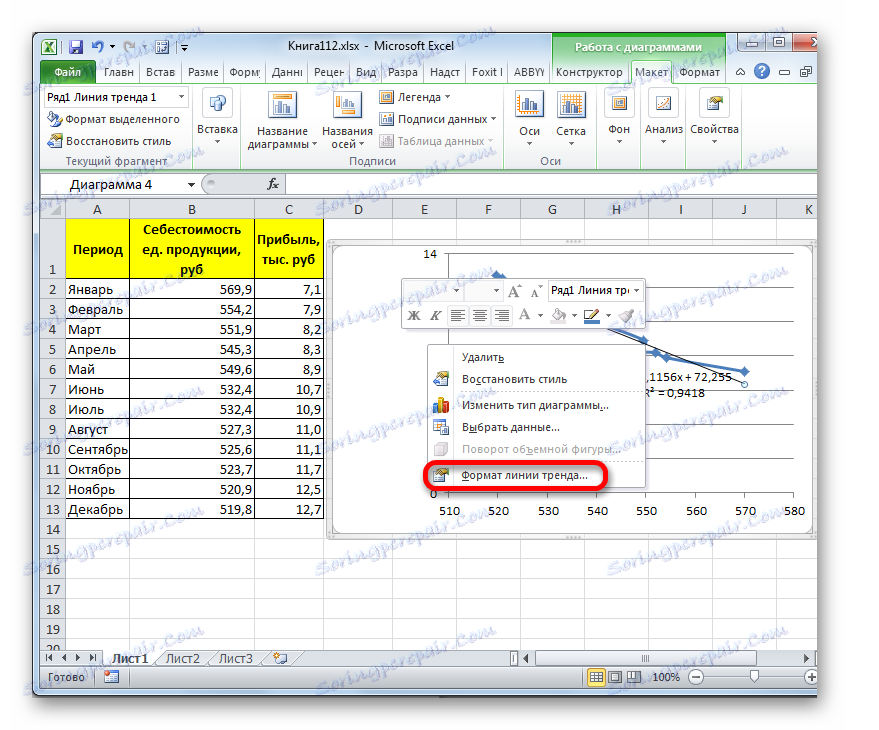


Splošna oblika funkcije glajenja je naslednja:
y=be^x
kjer je e osnova naravnega logaritma.
V našem primeru je formula imela naslednjo obliko:
y=6282,7*e^(-0,012*x)
Metoda 3: Logaritemsko glajenje
Zdaj je čas, da razmislimo o metodi logaritemskega približevanja.
- Na enak način kot v prejšnjem času skozi kontekstni meni začnemo okno oblikovanja trendov. Nastavite stikalo na položaj "Logaritemsko" in kliknite na gumb "Zapri" .
- Obstaja postopek za gradnjo trendne linije z logaritemskim približevanjem. Tako kot v prejšnjem primeru je ta možnost bolje uporabiti, če se sprva podatki hitro spremenijo, nato pa si vzemite uravnotežen pogled. Kot vidite, je stopnja zaupanja 0,946. To je višje kot pri uporabi linearne metode, vendar nižja od kakovosti linije trendov z eksponentno glajenje.


Na splošno formula za izravnavo izgleda tako:
y=a*ln(x)+b
kjer je ln vrednost naravnega logaritma. Zato ime metode.
V našem primeru formula ima naslednjo obliko:
y=-62,81ln(x)+404,96
Metoda 4: Polomialno pomivanje
Čas je, da razmislimo o metodi izravnave polinoma.
- Prehodimo v okno oblikovanja trendne vrstice, kot smo naredili več kot enkrat. V bloku "Izdelava trendne linije" nastavite stikalo na položaj "Polinom" . Desno od tega predmeta je polje "Degree" . Če izberete "Polinom", postane aktivno. Tukaj lahko določite katero koli vrednost moči od 2 (privzeto nastavite) na 6 . Ta indikator določa število maksimalnih in najmanjših vrednosti funkcije. Pri nameščanju polinoma druge stopnje je opisan samo en maksimum in pri nastavitvi polinomja šestega razreda lahko opisamo do pet maksimalnih vrednosti. Najprej pustimo privzete nastavitve, to pomeni, da označujemo drugo stopnjo. Preostale nastavitve ostanejo enake, kot smo jih postavili v prejšnje metode. Kliknite gumb "Zapri" .
- Izdelana je linija trendov, ki uporablja to metodo. Kot lahko vidite, je še bolj ukrivljeno kot eksponentno približevanje. Stopnja zaupanja je višja kot pri kateri koli prej uporabljeni metodi in je 0,9724 .
![Polinomska linija trendov v programu Microsoft Excel]()
Ta metoda se lahko najbolj uspešno uporablja, če so podatki stalno spremenljivi. Funkcija, ki opisuje tovrstno izravnavo, je videti takole:
y=a1+a1*x+a2*x^2+…+an*x^nV našem primeru je formula imela obliko:
y=0,0015*x^2-1,7202*x+507,01 - Zdaj pa spremenimo stopnjo polinomov, da ugotovimo, ali se bo rezultat razlikoval. Vrnemo se v okno oblikovanja. Približevalni tip je polinom, vendar pred njim v stopinjskem oknu nastavimo največjo možno vrednost - 6 .
- Kot lahko vidite, je bila naša linija trendov v obliki izrazite krivulje, v kateri je število maksimalnih šestih. Stopnja zanesljivosti se je še povečala in dosegla 0,9844 .



Formula, ki opisuje to vrsto glajenja, je naslednja:
y=8E-08x^6-0,0003x^5+0,3725x^4-269,33x^3+109525x^2-2E+07x+2E+09
Metoda 5: Postopno izravnavanje
Na koncu upoštevajte metodo približevanja moči v Excelu.
- Premaknemo se v okno "Trend Line Format" . Stikalo izravnave smo nastavili v položaj "Power" . Prikazujemo enačbo in stopnjo zaupanja, kot vedno, ga pustimo. Kliknite gumb "Zapri" .
- Program tvori linijo trendov. Kot vidimo, je v našem primeru linija z rahlim ovinkom. Stopnja zaupanja je 0,9618 , kar je precej visok kazalnik. Od vseh zgornjih metod je bila stopnja zaupanja višja samo pri uporabi metode polinomov.


Ta metoda se učinkovito uporablja v primerih intenzivne spremembe podatkov o funkciji. Pomembno je upoštevati, da se ta varianta uporablja samo pod pogojem, da funkcija in argument ne upoštevata negativnih ali ničelnih vrednosti.
Splošna formula, ki opisuje to metodo, je naslednja:
y=bx^n
V našem primeru je videti tako:
y = 6E+18x^(-6,512)
Kot smo videli, smo z uporabo specifičnih podatkov, ki smo jih uporabili za primer, pokazali najvišjo stopnjo zanesljivosti z metodo približevanja polinomov s polinomom v šesti moči ( 0,9844 ), najnižjo stopnjo zanesljivosti v linearni metodi ( 0,9418 ). Vendar to ne pomeni, da se pri uporabi drugih primerov uporabi ista težnja. Ne, raven učinkovitosti zgoraj navedenih metod se lahko močno razlikuje, odvisno od specifične vrste funkcije, za katero bo ustvarjena linija trendov. Zato, če je izbrana metoda najučinkovitejša za to funkcijo, to ne pomeni, da bo v drugi situaciji tudi optimalno.
Če na podlagi zgornjih priporočil ne morete takoj določiti, kakšno približevanje je primerno za vas, potem je smiselno preizkusiti vse metode. Po izdelavi linije trendov in ogledu stopnje zaupanja lahko izberete najboljšo možnost.